Benutzerwechsel in Linux
-
Verwendung von den
su-Befehl zum Wechseln der Benutzer in Linux -
Verwenden Sie
sudo, um Befehle als Root in Linux auszuführen
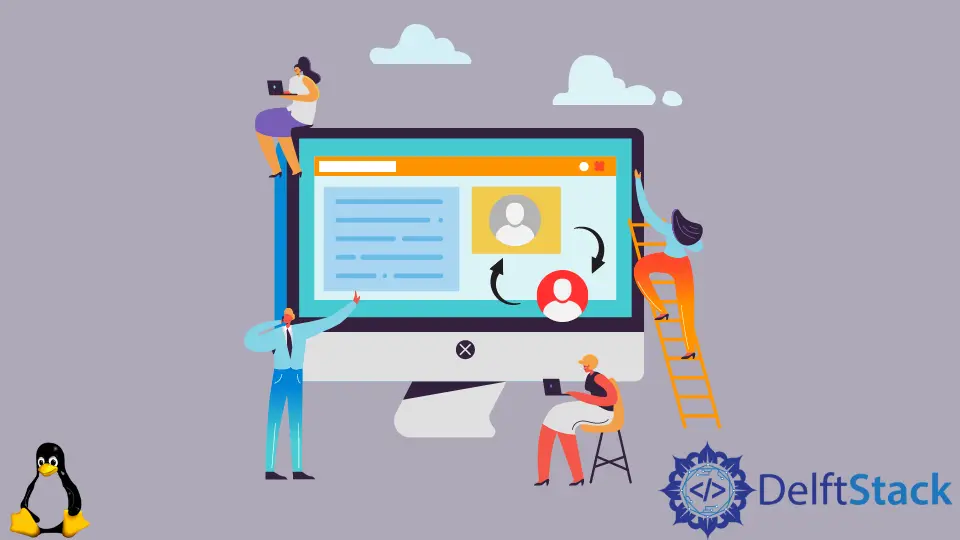
Wie bei jedem Betriebssystem kann Linux mehrere Benutzerkonten haben. Manchmal müssen wir möglicherweise andere Benutzerkonten verwenden, um auf Dateien zuzugreifen, oder root sein, um einen Befehl auszuführen, der Berechtigungen erfordert.
In diesem Artikel wird erläutert, wie Sie zwischen verschiedenen Benutzern wechseln.
Verwendung von den su-Befehl zum Wechseln der Benutzer in Linux
Mit dem Befehl su können Sie sich bei einem anderen Benutzerkonto anmelden, dessen Passwort Sie kennen. Bei Verwendung ohne Parameter wird standardmäßig der Root-Benutzer ausgewählt. Sie können den Befehl whoami verwenden, um den aktuellen Benutzer anzuzeigen.
Um zu einem bestimmten Benutzerkonto zu wechseln, geben Sie nach dem Befehl den Benutzernamen ein. Verwenden Sie den Parameter - (oder -l, --login), um die Umgebungsvariablen des aktuellen Benutzers zu löschen und sich mit den Variablen des neuen Benutzers anzumelden.
su - user
Ausgabe:

Verwenden Sie den Parameter -c oder --command, um Befehle mit einem anderen Benutzerkonto auszuführen.
su --command=whoami - user
Ausgabe:

Verwenden Sie den Parameter -s oder --shell, um zu einer anderen Shell als der aktuellen zu wechseln.
su --shell=/bin/sh - user
Ausgabe:

Verwenden Sie sudo, um Befehle als Root in Linux auszuführen
Der Befehl sudo ermöglicht das Ausführen von Befehlen mit den Berechtigungen eines anderen Benutzers, normalerweise Superuser, anstatt das aktuelle Benutzerkonto zu wechseln.
Beispielsweise kann der einzige Root-Benutzer Pakete aktualisieren, die auf dem System installiert sind. Der Befehl apt-get update aktualisiert das Betriebssystem Ubuntu.
Wenn Sie nicht der Root-Benutzer sind, gibt dieser Befehl einen Fehler aus. Sie müssen den Befehl wie folgt verwenden.
sudo apt-get update
Ausgabe:

Es ist sicherer, den Befehl sudo zu verwenden, anstatt mit dem Befehl su zum Root-Konto zu wechseln.
Auf diese Weise gelten die Berechtigungen nur für den Befehl apt-get update. Dadurch werden Situationen verhindert, in denen bewusstlose Benutzer vergessen, sich vom Root-Konto abzumelden, und schädliche Befehle verwenden.
Yahya Irmak has experience in full stack technologies such as Java, Spring Boot, JavaScript, CSS, HTML.
LinkedIn